【千千音乐电脑版下载】千千音乐随心听电脑版 v11.1.6.0 激活版
软件介绍
千千音乐电脑版是一款画面非常清新靓丽的音乐播放软件,相比同类软件,它更加接地气,每日为你推荐你感兴趣的热门歌曲,不管是欧美的还是港台的,千万海量音乐资源等你独家专享,免费下载超高音质的无损歌曲,享受最美的音乐。
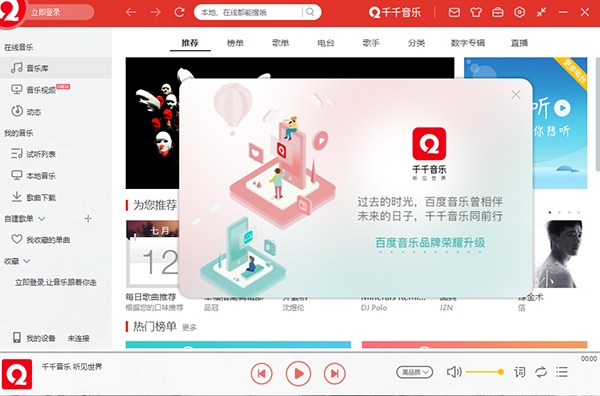
软件特色
1、小清新般的视觉体验,不同于同类软件,更加接地气、与你更接近
2、千千音乐拥有海量的曲库资源,独家首发、个人MV,超高音质聆听
3、为你专属定制的私人随心听,听音乐还是千千音乐最懂你
4、知识兔所分享已破解的千千音乐,无限量下载、无会员下载,听你所听
软件功能
1、千千音乐支持MP3、MP4、WMA、APE等音频格式的播放,顺畅、清晰
2、支持CUE音轨索引文件,通过COM接口到addln插件可以支持更多的播放与转换
3、支持采样频率转换和多种比特输出方式,兼容并可同时激活多个Winamp2的音效插件
4、支持多播放列表和音频文件搜索,支持多种视觉效果,同时具有磁性窗口、菜单功能提示等功能
千千音乐电脑版安装方法
1、在知识兔下载千千音乐电脑版安装包
2、使用压缩软件进行解压(推荐使用winrar)
3、点击“QianqianMusicSetup.exe”文件开始安装
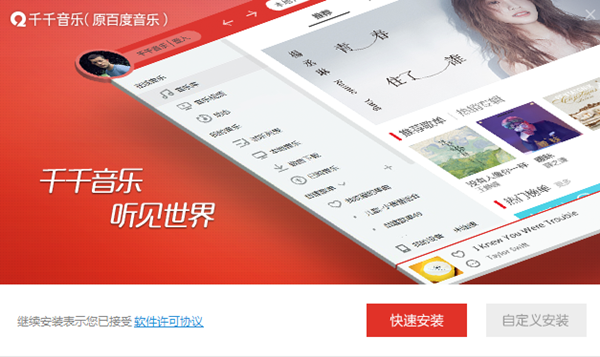
4、可以选择自定义安装进行安装
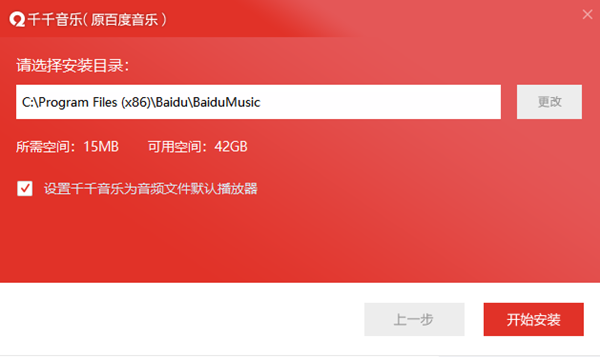
5、正在安装,安装完毕后即可体验千千音乐
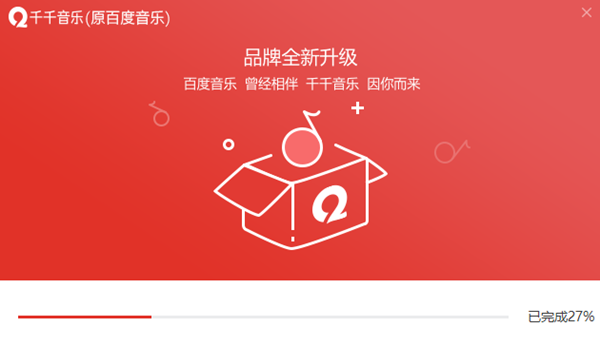
千千音乐电脑版怎么转换格式
1、打开千千音乐盒,在歌曲下载中找到下载的歌曲
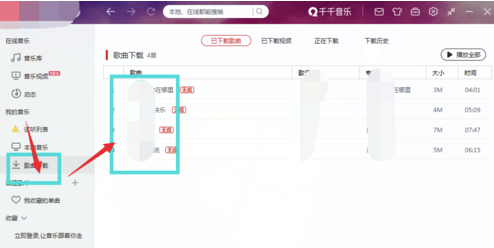
2、选中需要转换格式的歌曲,然后右键属性栏选择格式转换选项
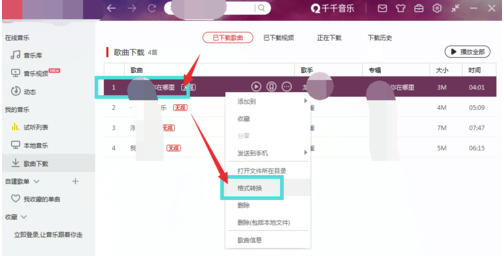
3、进入到歌曲格式转换菜单栏后,可以点击添加文件选择歌曲
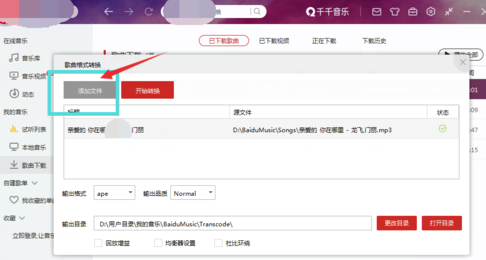
4、打开下方的输出格式栏,在右侧下拉菜单中选择需要转换的格式,有多种格式选择
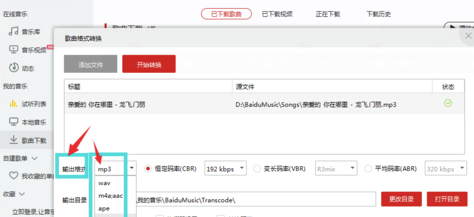
5、然后在右侧区域选择导出的码率;选择不同的格式,后面的码率码长的选择属性不同
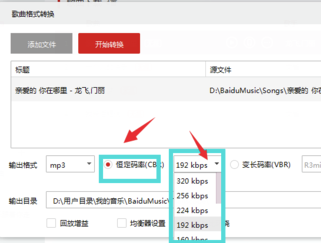
6、设置好格式好后,选择输出路径,点击转换。
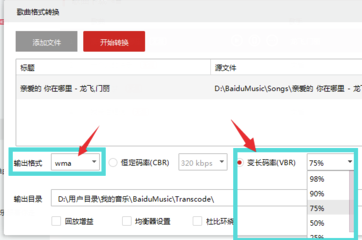
7、在主菜单栏中,还可以通过工具箱中的格式转换工具来进行文件格式的转换。
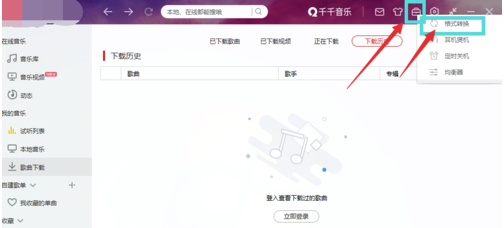
千千音乐电脑版怎么下载歌词
1、在打开的千千音乐主界面,点击右上角的设“设置”图标。
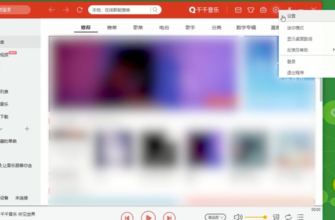
2、在打开的设置页面中,点击左侧“下载设置”。
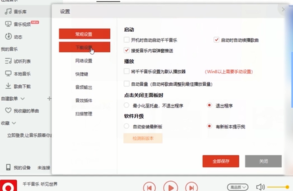
3、在右侧打开的窗口中找到“下载时同步下载歌词”设置项,勾选该设置项前面的复选框。
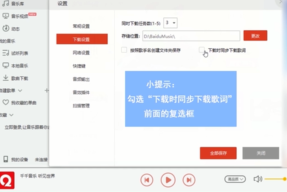
4、最后点击“立即保存”按钮即可。
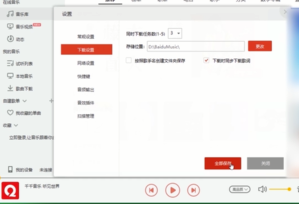
千千听歌电脑版怎样添加导入本地歌曲音乐
1、要将本地音乐导入到千千听歌,那么打开千千听歌后,先点击左侧的那个本地音乐。
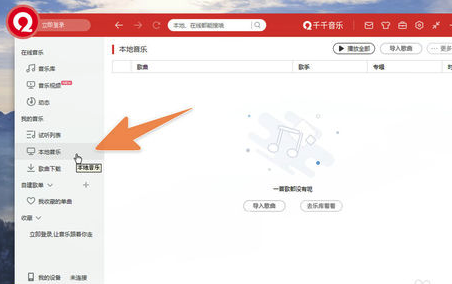
2、也可以点击左侧的那个试听列表,这样在右上方,也会有一个导入歌曲的按钮
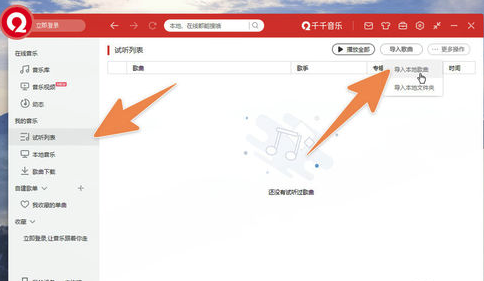
3、然后在右侧就会出现一个导入歌曲的按钮,点击它,再在下面点击导入本地歌曲。
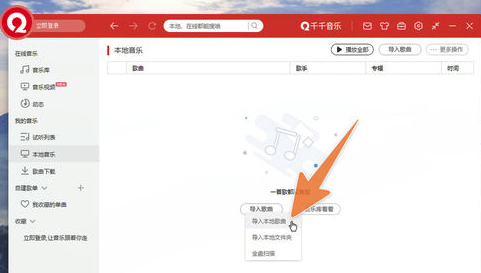
4、然后就会打开一个窗口,再在里面找到那些音乐文件,选中它们,再点打开铵钮即可。
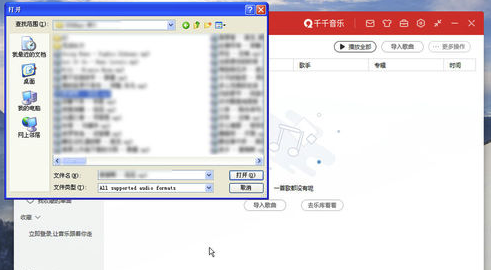
5、如果在点击导入歌曲按钮后,选择是导入本地文件夹,那么就只要找到存放歌曲的文件夹,选中后再点打开按钮。
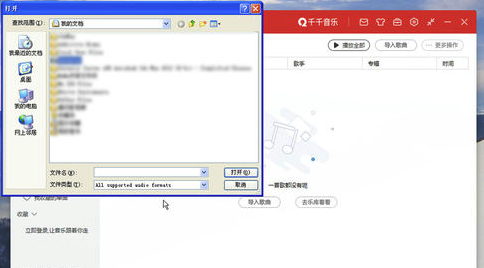
6、另外,在导入歌曲按钮下方,还有个全盘扫描,如果不知道音乐存在什么位置,那么点击这个后,千千听歌就会自动搜索出电脑中的音乐文件。
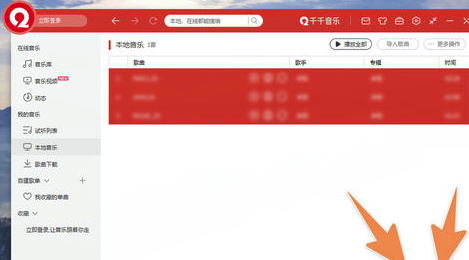
下载仅供下载体验和测试学习,不得商用和正当使用。

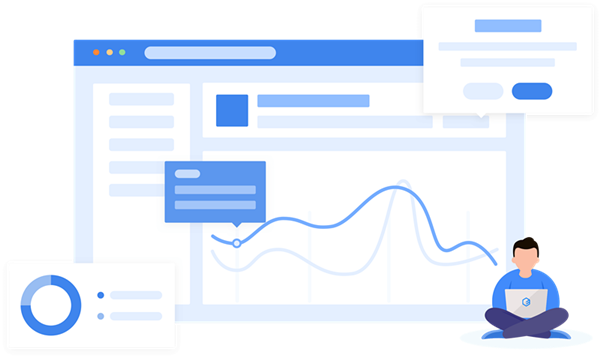
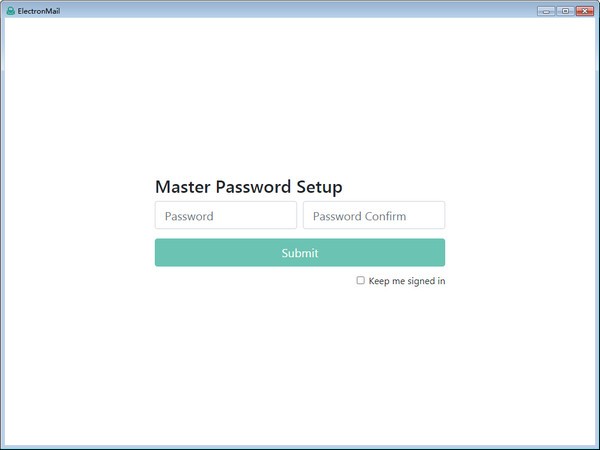
发表评论